Et PS-ga töö sujuvalt laabuks, on oluline ära õppida mõned navigeerimise võtted. Vaikimisi avaneb pilt normalvaates (standard screen mode). Üldiselt on see tööks mugavaim vaade. Kui vajutate klahvile F, siis vaade mutub. Protseduuri korrates jõuate peagi normaalvatesse tagasi. Kõiki vaateid saate muuta ka klikkides tööriistaribal asuvatel nuppudel, (pildil) või valides View - Screen Mode. Vajutades tabulaatoriklahvi peidetakse kõik paletid ja tööriistad. Teistkordsel vajutusel kuvatakse need uuesti. Selliselt kombineerides võib töödata režiimis, kus taustaks must värv ja midagi muud peale pildi näha ei olegi. See eeldab aga programmi lühikorralduste põhjaliku tundmist.
Kui sama programmi kasutab veel keegi, võib juhtuda, et palettide asetust on mudetud. Paanikaks pole aga põhust, sest kasutades korraldust Window – Workspace – Deafault Workspace saate algseadistuse taastada. Uuematel PS-del on võimalus valida ka töö iseloomule sobiv töölaud, kus vajalikud vahendid on kohe käepärast. Seda saab teha analoogselt eespool kirjeldatuga.
Oluline töövahend navigeerimisel on luup (Zoom Tool). Selle tööristaga saame klõpsides pilti üldiselt suumida või Alt klahvi all hoides ja klõpsides välja suumida. Täpsemaks tööks tuleb soovitud kohal pidipinnal ”joonistada” ruut, hoides hiire vasakut klahvi all ja liikudes diagonaalselt nii, et suumitav ala jääks tekkiva ruudukese sisse. Väljasuumimiseks kasutage lühikoraldust Ctrl-0. See korraldus (Fit Screen), kuvab pildi maksimaalse suurusega ekraanile. Võite kasutada ka View - ... ja soovitud korraldused. Photoshop CS5 - el asuvad kuvamisikoonid olekuribal.
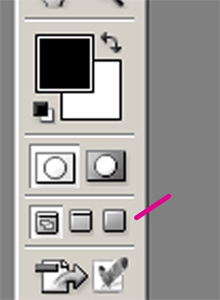
Kord tugevalt sissesuumitud pildil on algajal kerge ”ära eksida”.
Sele vältimiseks hoidke avatuna Navigator nimelist paletti. Punane
ruut pisipildil näitab teile, millist ala tööaknas kuvatakse.
Samas aknas saate sisse – välja suumimiseks kasutada liugurit,
lohistades seda vasakule või paremale. Samuti saate sisestada numbriliselt
suumi protsendi. Navigatsiooni töövahendite hulka kulub ka Hand
Tool. Soovitan seda kasutada siiski klaviatuuri abil. Kui hoiate
all Space (tühik) klahvi, siis muutub teie kursor
Hand Tooliks, mille abil saate pilti tööaknas lohistada. Vabastades
tühikuklahvi, muutub teie kursor automaatselt tagasi eelnevalt kasutatud
töövahendiks. Selle võttega harjuge ära, sest on
palju protseduure, kus se on hädavajalik.
Seda kombinatsiooni ei saa kasutada, kui töötate tekstiga. Sellisel juhul asendab tühikuklahvi Alt klahv.
Lühikorralduste seadistamine on samuti võimalik. Sagedamini esinevad leiate Help failide seast. kui soovite luua oma lühikorraldusi, kasutage Edit - Keyboard - Shortcuts.
Seda kombinatsiooni ei saa kasutada, kui töötate tekstiga. Sellisel juhul asendab tühikuklahvi Alt klahv.
Lühikorralduste seadistamine on samuti võimalik. Sagedamini esinevad leiate Help failide seast. kui soovite luua oma lühikorraldusi, kasutage Edit - Keyboard - Shortcuts.